Windows 7上安装配置TensorFlow-GPU运算环境
Windows 7上安装配置TensorFlow-GPU运算环境
1. 概述
在深度学习实践中,对于简单的模型和相对较小的数据集,我们可以使用CPU完成建模过程。例如在MNIST数据集上进行手写数字识别,我们可以使用CPU来完成,采用经典的LeNet-5模型只需要十几分钟就能完成(具体取决于电脑配置)。
然而,为了达到更好的效果或者构建更复杂的模型,一般需要更大的数据集,例如经典的ImageNet数据集。假如使用CPU训练模型将显得无比吃力(将会花费很长长长长长时间),此时GPU就可以派上用场了,利用其强大的并行计算能力训练模型会变快很多。
本次教程主要分为以下几个步骤:
安装显卡驱动
安装CUDA
安装CuDNN
安装TensorFlow-GPU
注意:请确保已安装python(若未安装请参考其它教程),并且最好为python3.5或3.6版本。
由于NVIDIA网站有时下载速度慢,提供百度网盘下载链接:
cuda_9.0.176_windows.exe: 链接:https://pan.baidu.com/s/1Jye0s0t2kJ7VQaG9ej8SDw 提取码:lrha
cudnn-9.0-windows7-x64-v7.5.0.56.zip: 链接:https://pan.baidu.com/s/1cBj4B-RKd9iMvow75OXG5A 提取码:vowx
2. 安装显卡驱动
首先检查自己的电脑显卡是否支持TensorFlow-GPU计算(即是否支持CUDA并行计算架构),参考如下网站:
https://developer.nvidia.com/cuda-gpus
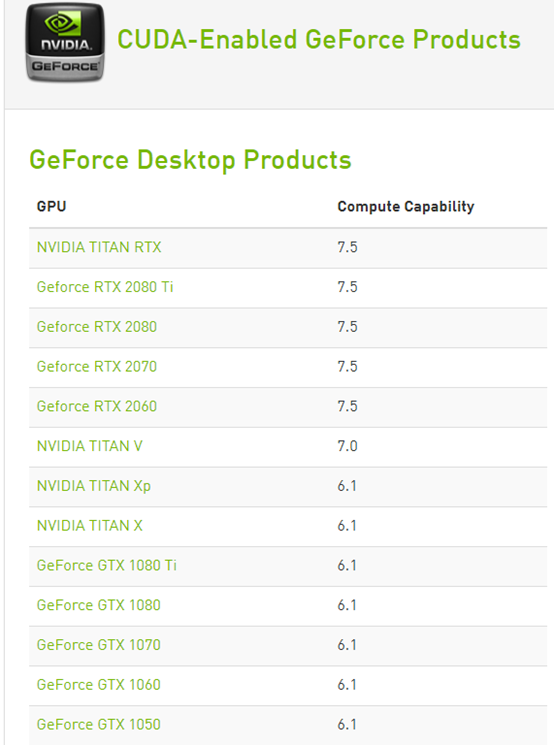
如上截图显示为部分NVIDIA显卡的计算能力(Compute Capability),TensorFlow-GPU一般要求要达到3.0以上。
确认自己的电脑显卡支持TensorFlow-GPU后下载安装显卡驱动,下载网址:https://www.nvidia.cn/Download/index.aspx?lang=cn
下载与自己电脑显卡型号匹配的驱动并安装,安装过程直接“下一步”“下一步”“下一步”即可。
查看显卡型号:
计算机——>右击“管理”——>设备管理器——>显示适配器——>NIVDIA XXXX
3. 安装CUDA
CUDA是一种由NVIDIA推出的通用并行计算架构,该架构使GPU能够解决复杂的计算问题。
参照下图选择合适的CUDA和cuDNN,可以看出CUDA 9和cuDNN 7适合大部分(最近)的TensorFlow-GPU版本。
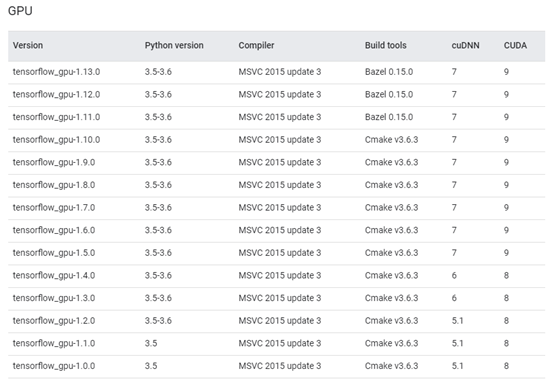
CUDA下载网址:https://developer.nvidia.com/cuda-toolkit-archive
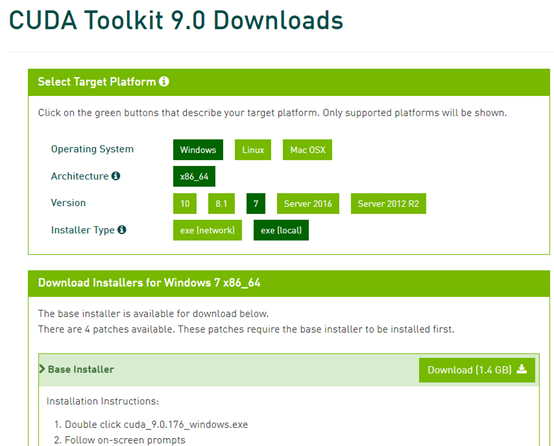
如图所示,选择:CUDA Tookit 9.0——>Windows——>x86_64——>7(代表Windows 7)——>exe(local) ——>Download(1.4GB)
本次下载的程序为:cuda_9.0.176_windows.exe
注意:选择合适的系统win10,win8还是win7;推荐选择exe(local)版,network版在安装过程中下载东西,可能导致安装过程很长长长长......
安装:默认“下一步”即可完成安装
4. 安装cuDNN
下载cuDNN 7(为什么下载cuDNN 7,请看第3节),下载需要注册帐号,请自行注册,注册过程比较简单:
https://developer.nvidia.com/rdp/cudnn-download
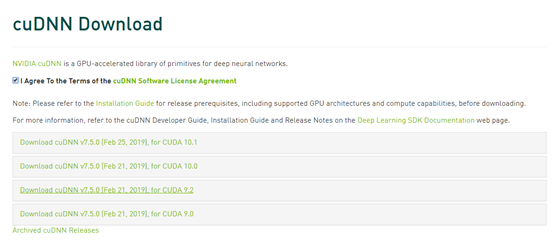
选择cuDNN v7.5.0 for CUDA 9.0进行下载,本次下载后的文件为:cudnn-9.0-windows7-x64-v7.5.0.56.zip
解压该文件,并将bin、include和lib三个文件夹复制到CUDA安装目录下。
注意:提示文件夹重复时选择“合并”即可。
5. 安装TensorFlow-GPU
打开终端cmd或Anaconda Prompt,用如下命令进行安装:
pip install tensorflow-gpu==1.9 -i https://pypi.tuna.tsinghua.edu.cn/simple
注意:此处指定了TensorFlow-GPU的版本为1.9
-i https://pypi.tuna.tsinghua.edu.cn/simple 代表使用清华镜像,速度非常快;如果不加-i选项将从官网下载Tensorflow包,下载速度非常慢,喜欢慢的朋友请去掉-i选项
6. 测试安装成功与否
在终端进入python,可使用如下命令测试是否安装成功:
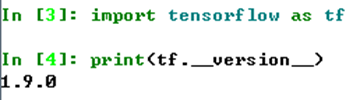
如上能成功输出TensorFlow版本,表明安装应该没问题。
TensorFlow会自行判断并调用空闲的GPU,调用时显示GPU信息。也可在代码中指定用GPU进行运算。
注意:若测试失败,请尝试安装1.8版本的TensorFlow-GPU(在第5节安装命令中将1.9替换成1.8)。
7. FAQ
a. 为什么nvidia控制面板打不开,单击“nvidia控制面板”没反应?
答:计算机“右击”—>管理—>服务和应用程序—>服务,找到NVIDIADisplayContainerLS项服务,“右击”,“启动”或“重新启动”
b. 提示关于“vc++”, c complier之类的错误,或经常出现“python已停止运行”“python已停止工作”等时,请安装vc++2015试试?
答:vc++2015下载地址:
https://www.microsoft.com/en-us/download/details.aspx?id=53587
下载后直接安装即可。
提供百度网盘下载地址: 链接:https://pan.baidu.com/s/1QNAJ-tmBvm5dn9yHetJ9cA 提取码:iqlt
如有其它问题,请在评论中留言,一起探讨解决!
如有其它问题,请在评论中留言,一起探讨解决!
如有其它问题,请在评论中留言,一起探讨解决!
Windows 7上安装配置TensorFlow-GPU运算环境的更多相关文章
- 【转】Ubuntu 16.04安装配置TensorFlow GPU版本
之前摸爬滚打总是各种坑,今天参考这篇文章终于解决了,甚是鸡冻\(≧▽≦)/,电脑不知道怎么的,安装不了16.04,就安装15.10再升级到16.04 requirements: Ubuntu 16.0 ...
- 一网成擒全端涵盖,在不同架构(Intel x86/Apple m1 silicon)不同开发平台(Win10/Win11/Mac/Ubuntu)上安装配置Python3.10开发环境
原文转载自「刘悦的技术博客」https://v3u.cn/a_id_200 时光荏苒,过隙白驹,即将进入2022年,著名敏捷开发语言Python也放出了3.10最终版,本次我们来展示一下在不同的系统和 ...
- Windows下Anaconda安装 python + tensorflow GPU版
这里首先确认没有安装CPU版本,并默认已经安装了CUDA和Cudnn以及anaconda. 安装gpu版本的tensorflow 接下来需要安装GPU版本的tensorflow: 打开cmd并输入: ...
- 如何在Windows平台下安装配置Memcached
Memcached是一个自由开源的,高性能,分布式内存对象缓存系统. Memcached是以LiveJournal旗下Danga Interactive公司的Brad Fitzpatric为首开发的一 ...
- Windows上安装配置SSH教程(2)——在Windows XP和Windows 10上安装并配置OpenSSH for Windows
知识点汇总:http://www.cnblogs.com/feipeng8848/p/8559803.html ------------------------ 安装方式有3种: (1)Windows ...
- Windows上安装配置SSH教程(4)——WinSCP+OpenSSH 使用公钥自动登陆
-------------------- 知识点汇总:http://www.cnblogs.com/feipeng8848/p/8559803.html -------------------- 重要 ...
- 如何在 Windows 10 上安装 WSL 2
翻译自 Joey Sneddon 2020年10月30日的文章<How to Install WSL 2 on Windows 10> [1] 如果您想在最新的 Windows 版本中尝试 ...
- Windows OS上安装运行Apache Kafka教程
Windows OS上安装运行Apache Kafka教程 下面是分步指南,教你如何在Windows OS上安装运行Apache Zookeeper和Apache Kafka. 简介 本文讲述了如何在 ...
- windows系统上安装与使用Android NDK r5 (转)
windows系统上安装与使用Android NDK r5 很早就听说了android的NDK应用,只是一直没有时间去研究,今天花了点时间在windows平台搭建了NDK环境,并成功运行了第一个简单 ...
随机推荐
- myeclipse10无法weblogic10.3的问题解决方案
在完成了myec与wl10的基本配置后,启动报如下错误 Parsing Failure in config.xml: java.lang.AssertionError: java.lang.Class ...
- C语言编程积累2
版权声明:本文为CSDN博主(天才2012)原创文章,未经博主同意不得转载. https://blog.csdn.net/gzzaigcn/article/details/27113957 寥寥数笔, ...
- java任务调度框架
https://www.ibm.com/developerworks/cn/java/j-lo-taskschedule/
- java字符串面试题
public static void main(String[] args) { String s1 = "abcd"; String s2 = new String(" ...
- 修改Centos7的网卡ens32 改为eth0
1. 修改网卡配置文件 vim /etc/sysconfig/network-scripts/ifcfg-eno16777984 修改下面两个配置项 NAME=ens32 DEVICE=ens32 改 ...
- WorldWind源码剖析系列:配置载入器类ConfigurationLoader
配置载入器类ConfigurationLoader主要从指定的路径中加载保存星球相关参数的xml文件,从中读取数据来构造星球对象及其所关联的可渲染子对象列表并返回.该类的类图如下所示. 该类所包含的主 ...
- Python2.7-math, cmath
math,cmath 模块,提供了用C标准定义的数学函数,简单说就是效率较高,cmath 不仅有 math 的功能,还增加了计算复数的函数.这两个模块返回的值基本上为 float 类型,除非明确指出返 ...
- window.location对象详解
window.location.href(当前URL) 结果如下: http://www.myurl.com:8866/test?id=123&username=xxx window.loca ...
- 添加静态路由 route add -host 子网掩码 -- 在线解析
1.215 ----- R(172.16.0.1) <--------- gw(61.146.164.109) | ...
- overflow的使用
<div id="topFieldDiv" style="width: 650px; height: 150px; overflow-y: hidden" ...
